11 beste Methoden zum Herunterladen der Spotify-Wiedergabeliste
Veröffentlicht: 2022-02-13Möchten Sie die Spotify-Playlist ungestört genießen? Dann ist es besser, die Spotify-Wiedergabeliste vollständig herunterzuladen ? Wissen Sie nicht, wie Sie die Spotify-Wiedergabeliste herunterladen können? Suchen Sie nach der besten Methode für diesen Zweck? Hör auf zu suchen und dir Sorgen zu machen, du hattest den besten Ort erreicht. Dieser Artikel führt Sie durch die Auswahl des besten Spotify-Wiedergabelisten-Downloaders. Gehen Sie es einfach durch.
Inhaltsverzeichnis
Was ist Spotify?
Spotify ist eine der Musik-Streaming-Sites, die es Benutzern ermöglicht, Millionen verschiedener Songs online auf verschiedenen Geräten anzuhören, die von einem Laptop, Smartphone oder anderen Geräten aufgenommen werden können. Eine der besten Funktionen von Spotify ist die Möglichkeit, Musik mit anderen zu teilen. Sie können Spotify-Musik auch über Social-Media-Plattformen oder per E-Mail senden, obwohl es bei einigen Arten von Musikfreigaben erforderlich ist, dass der Empfänger ein Spotify-Mitglied ist.
Mit Spotify können Sie Musik nach Interpret, Album, Wiedergabeliste oder beschreibbarer Musik durchsuchen oder suchen. Spotify ist sowohl in kostenlosen Versionen als auch in Premium-Versionen verfügbar. Spotify Free ist für jeden kostenlos verfügbar, wird jedoch durch Werbung unterstützt.
Warum müssen wir die Spotify-Wiedergabeliste herunterladen?
Spotify ist eine Online-Musik-Streaming-Site. Spotify bietet die Playlist mit der Kombination einer Reihe von Songs der gleichen oder einer anderen Kategorie. Sie können auch Ihre eigene Playlist mit Ihren Lieblingssongs erstellen. Sie werden die Musik genießen, wenn Sie eine gute Internetverbindung mit guter Geschwindigkeit haben. Was ist, wenn die Verbindung unerwartet unterbrochen wird?
Sie müssen also die Spotify-Wiedergabeliste auf Ihr Gerät herunterladen. Dann können Sie Ihre Lieblings-Playlist jederzeit und überall genießen. Es ist einfach, Musik von Spotify selbst herunterzuladen, wenn Sie der Premium-Benutzer davon sind. Machen Sie sich keine Sorgen, auch wenn Sie ein kostenloser Nutzer von Spotify sind, wir bieten Ihnen mehrere Methoden, um Ihre Lieblings-Playlist herunterzuladen.
- Verwandte: 11 Methoden zum Herunterladen von SoundCloud auf MP3
- 7 Methoden zum Konvertieren von Spotify in MP3
So laden Sie die Spotify-Wiedergabeliste herunter
1. Verwenden von Allavsoft
Allavsoft ist eine Premium-Software. Es hilft beim Herunterladen und Konvertieren von Videos und Audios von fast allen Online-Websites. Allavsoft ist ein All-in-One-Video- und Audio-Downloader.

In diesem Abschnitt erklären wir, wie Sie die Spotify-Wiedergabeliste mit Allavsoft herunterladen.
Gesamtzeit: 5 Minuten
Schritt:1 Kopieren Sie die URL und fügen Sie sie ein
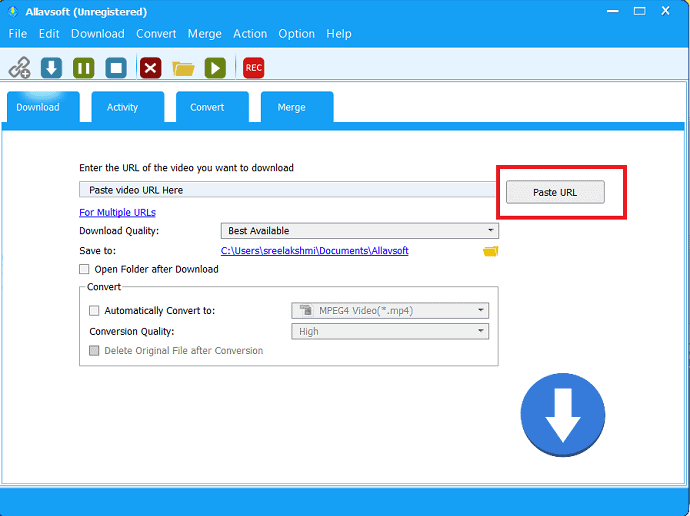
Gehen Sie zu spotify, navigieren Sie zu Ihrer gewünschten Playlist und kopieren Sie die URL.
Starten Sie den Allavsoft-Downloader und wählen Sie „URL einfügen“ oder geben Sie die URL der Wiedergabeliste in das Suchfeld ein.
Schritt:2 Wählen Sie das Ausgabeformat
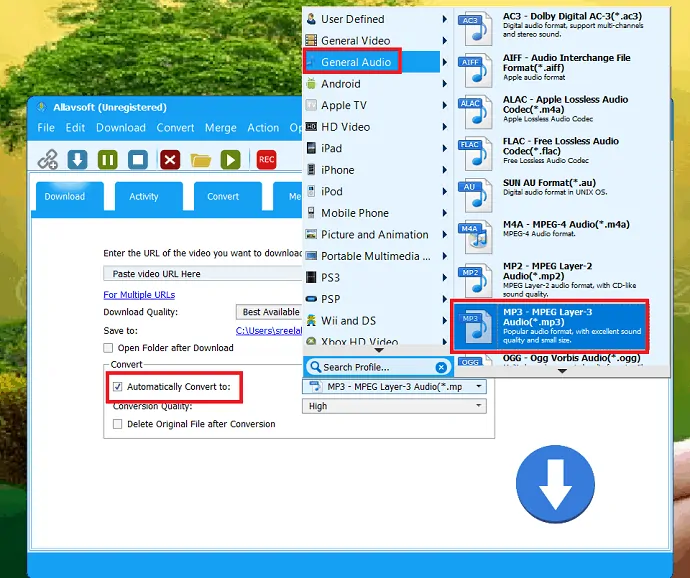
Wählen Sie das Ausgabeformat, aktivieren Sie zuvor die Option „Automatisch konvertieren in“ und wählen Sie das MP3-Format als Ausgabeformat aus dem Dropdown-Feld.
Schritt: 3 Klicken Sie auf die Download-Option

Klicken Sie rechts unten auf den blauen Abwärtspfeil, um die Wiedergabeliste herunterzuladen.
25 % Allavsoft-Rabatt
Unsere Leser erhalten einen Sonderrabatt von 25 % auf alle lebenslangen Pläne von Allavsoft.
Sie können auch 25 % Rabatt auf alle anderen Allavsoft-Lizenzen über diese Allavsoft-Aktionsseite erhalten.
2. Verwenden der integrierten Option für Premium-Benutzer
Von Spotify auf dem PC (nur Premium-Benutzer)
Gehen Sie zur Spotify-Desktop-App, suchen Sie im Playlist-Bereich nach der Playlist, die Sie herunterladen möchten.
Aktivieren Sie die Schaltfläche „Herunterladen“, um mit dem Herunterladen Ihrer Musik zu beginnen.
Sobald der Download abgeschlossen ist, erscheint ein kleines grünes Farbsymbol neben dem Namen der Playlist in der Seitenleiste, jetzt können Sie die Playlist jederzeit und überall offline anhören.
Von Spotify in Android (nur Premium-Benutzer)
- Öffnen Sie die Spotify-App auf dem Handy
- Wählen Sie „Meine Bibliothek“ und klicken Sie dann auf die Wiedergabeliste, die Sie herunterladen möchten.
- Bewegen Sie den Schieberegler neben der Download-Option, um mit dem Herunterladen Ihrer Musik zu beginnen.
- Sobald der Download abgeschlossen ist, erscheint ein kleines grünes Farbsymbol neben dem Namen der Playlist in der Seitenleiste, jetzt können Sie die Playlist jederzeit und überall offline anhören.
3. Akustisch
AudFree Spotify Musikkonverter ist der gut gestaltete Spotify Musikkonverter von Spotify als MP3 zum Offline-Hören auf allen Geräten und Playern auch ohne Premium-Abonnement. Nachfolgend finden Sie die Schritte zum Konvertieren von Spotify in MP3 mit Audfree.

Schritt: 1. Laden Sie den Audfree-Psotify-Konverter herunter und installieren Sie ihn auf Ihrem Gerät.
Schritt:2 Kopieren Sie den Link der Wiedergabeliste, die Sie von Spotify herunterladen möchten, und fügen Sie ihn in die Suchleiste ein. Wählen Sie die Schaltfläche „Hinzufügen“, um den Link zu analysieren.
Schritt:3 Wählen Sie das Ausgabeformat aus dem Einstellungsfenster unter der Konverteroption. Meistens liegt die heruntergeladene Spotify-Musik nur im MP3-Format vor.
Schritt: 4 Klicken Sie abschließend auf die Option „Konvertieren“, um die Konvertierung zu starten. Nach ein paar Minuten ist die gesamte Spotify-Playlist-Musik auf Ihrem Gerät. Sie finden sie in der Geschichte. Danach können Sie sie auf jedes Gerät übertragen und die Musik genießen.
Angebot: Unsere Leser erhalten einen Sonderrabatt von 20 % auf alle AudFree-Produkte. Besuchen Sie unsere AudFree-Rabattgutscheinseite für den Promo-Code.
4. Verwendung von Sidify Spotify Music Converter.
Sidify Spotify Music Converter ist eine der besten Software zum Herunterladen von Spotify-Wiedergabelisten oder Musik. Es konvertiert die Musik in gängige Ausgabeformate wie MP3, AAC oder WAV, FLAC, das viele Geräte unterstützt. Es lädt die Musik mit hoher Geschwindigkeit mit der besten Ausgabequalität herunter. Um den Download zu starten, befolgen Sie einfach die nachstehenden Anweisungen.
Schritt:1 Laden Sie den Spotify-Musikkonverter von Sidify herunter und installieren Sie ihn. Stellen Sie sicher, dass sich die Spotify-App und der Sidify-Musikkonverter im selben Gerät befinden.
Schritt:2 Gehen Sie zur Spotify-Musik und klicken Sie mit der rechten Maustaste auf die Wiedergabeliste, die Sie herunterladen möchten. Wählen Sie Teilen und kopieren Sie dann die Link-Option aus den Popup-Fenstern.
Schritt:3 Öffnen Sie den Sidify Spotify-Musikkonverter und fügen Sie den Link der Wiedergabeliste, die Sie herunterladen möchten, in das Suchfeld ein. Der Link wird verarbeitet und zeigt die Liste der Songs aus der Playlist auf dem Bildschirm an.
Schritt:4 Klicken Sie auf die Optionen „OK“ und „Konvertieren“, um die ausgewählte Wiedergabeliste herunterzuladen. Es verschiebt die heruntergeladenen Songs in den Konverterordner. Wählen Sie das Ordnersymbol oben rechts im Popup-Fenster, um den Ordner zu öffnen, in dem die heruntergeladenen Songs gespeichert sind.
Schritt:5 Meistens ist die heruntergeladene Musik im M4a-Format. Einige Geräte können das Format nicht erkennen, daher müssen Sie sie in das MP3-Format konvertieren.
Um die heruntergeladene Musik zu konvertieren, wählen Sie die Option „Tools“ im linken Fenster. Wählen Sie dann rechts im Formatkonverterfenster das Format als MP3 aus. Klicken Sie abschließend auf „Konvertieren“, um die Aufgabe abzuschließen.
5. KeepVidMusic
KeepVid Music ist der beste Spotify-Musikdownloader. Es hilft Ihnen, die Spotify-Wiedergabeliste auf Ihr Gerät herunterzuladen. Es konvertiert die heruntergeladene Musik einfach und intelligent mit hoher Qualität in ein MP3-Format.

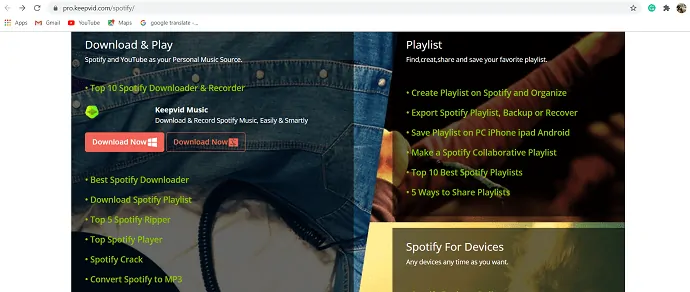
Schritt:1 Laden Sie KeepVidMusic herunter und installieren Sie es auf Ihrem PC. Öffnen Sie es und klicken Sie im KeepVidMusic-Konverter auf Spotify.
Schritt:2 Navigieren Sie zu Ihrer gewünschten Wiedergabeliste und kopieren Sie die URL.
Schritt: 3 Tippen Sie auf die Schaltfläche „Get Music“ und wählen Sie dann die Option „Download“. Fügen Sie die URL in das Suchfeld ein, wählen Sie das Ausgabeformat und klicken Sie auf die Schaltfläche „Herunterladen“.
Schritt:4 Es analysiert den Link und beginnt mit dem Herunterladen der Musik oder Wiedergabeliste von Spotify.
6. Ondesoft Spotify-Konverter
OndESoft Spotify Converter ist beliebt und hilft Ihnen, Spotify-Wiedergabelisten ohne Premium-Version einfach herunterzuladen und in MP3, M4A, WAV, FLAC zu konvertieren. Es entfernt das Spotify DRM und spielt Spotify-Musik, wo immer Sie wollen. Es lädt Spotify-Musik mit 5-facher Geschwindigkeit auf Windows-PCs mit 100 % Originalqualität herunter. Jetzt können Sie jeden Spotify-Song und jede Wiedergabeliste ohne Einschränkungen auf Ihr Mobiltelefon, Ihren MP3-Player, Ihren iPod usw. übertragen und abspielen. Es ist sowohl mit der Spotify-App als auch mit dem Webplayer kompatibel und Sie können eine Reihe von Songs nach Belieben konvertieren.
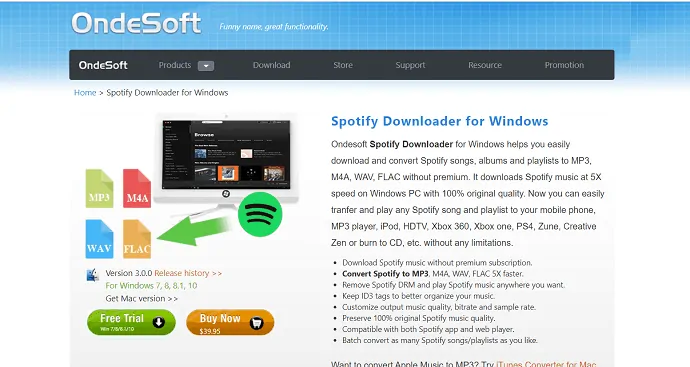
Schritt:1 Laden Sie den Spotify-Konverter von Ondesoft herunter und installieren Sie ihn auf Ihrem PC.
Schritt:2 Ziehen Sie die Spotify-Wiedergabeliste direkt per Drag-and-Drop oder kopieren Sie den Link und fügen Sie ihn unten in die Suchleiste ein. Klicken Sie auf die Option „Hinzufügen“.
Schritt:3 Der Konverter verarbeitet den Link und zeigt die Informationen über die Musik wie Titel, Interpret, Dauer und Format an. Wählen Sie unter den Optionen das Ausgabeformat aus, das Ihr Gerät unterstützt. Sie können auch die Abtastrate und die Bitrate ändern.
Schritt:4 Tippen Sie auf die Schaltfläche „Konvertieren“, um die Konvertierung zu starten. Klicken Sie nach der Konvertierung auf das Ordnersymbol, um die heruntergeladenen Songs schnell zu finden. Dann können Sie sie übertragen und überall abspielen.
7. Tunepat
TunePat ist eine weitere großartige Lösung für Spotify-freie Benutzer, um Songs so schnell wie möglich herunterzuladen und jederzeit und überall zu genießen. Dieses Tool konvertiert die Musik in gängige Ausgabeformate wie MP3, M4A, FLAC usw.
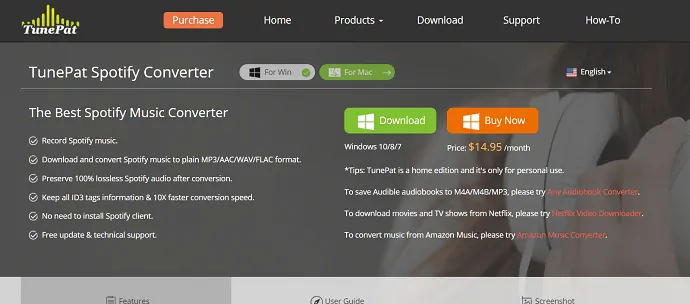
Schritt:1 Öffnen Sie den Tunepat Spotify-Konverter. Klicken Sie auf Einstellungen, um das Ausgabeformat MP3 auszuwählen, die Audioqualität und das Ziel der Datei festzulegen.
Schritt: 2 Wählen Sie die Wiedergabeliste aus, die Sie herunterladen möchten, klicken Sie dann auf die Option „Hinzufügen“ und wählen Sie die Titel der Wiedergabeliste aus.
Schritt:3 Klicken Sie dann auf die Schaltfläche „Konvertieren“, um mit der Konvertierung Ihrer gewünschten Playlist-Musik in das gewählte Ausgabeformat zu beginnen. Nach der Konvertierung finden Sie jetzt die konvertierte Wiedergabeliste im Verlauf.
8. TuneFab
TuneFab ist der perfekte Spotify Music Downloader, der für alle Spotify-Benutzer verfügbar ist, einschließlich Spotify Free und Premium. Der Musikkonverter wird verwendet, um DRM zu entfernen und Spotify-Songs ohne Qualitätsverlust in einer schnellen Konvertierungsgeschwindigkeit in MP3, M4A usw. zu konvertieren, wobei die ID3-Tags und Metadaten wie Titel, Album usw. beibehalten werden. Es gibt die Windows-Version und die Mac-Version für Spotify Free- und Premium-Nutzer.
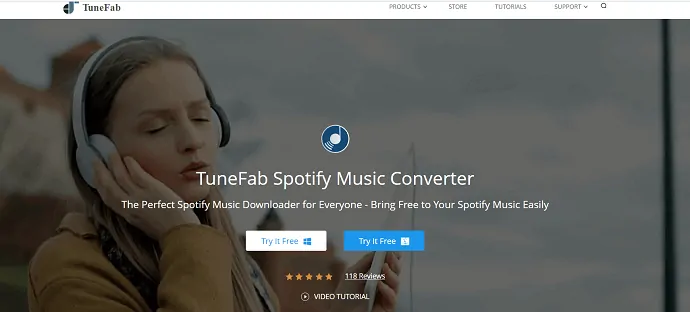
Schritt:1 Starten Sie Tunefab auf Ihrem PC. Tippen Sie auf die Option „Dateien hinzufügen“ oben links, die Sie zu Spotify führt, nehmen Sie dort die Spotify-Wiedergabelisten auf und ziehen Sie die Wiedergabelisten per Drag & Drop in den Konverter oder kopieren Sie einfach die URL der Wiedergabelisten und fügen Sie dann den Link in die Suchfeld des Konverters. Wählen Sie die Schaltfläche „Hinzufügen“ unten rechts, um zum nächsten Schritt zu gelangen.
Schritt: 2 Wählen Sie das Zahnradsymbol oben links direkt neben der Option Dateien hinzufügen. Wählen Sie daraus das Ausgabeformat unter Erweiterte Optionen und wählen Sie den Ausgabeordner unter den allgemeinen Optionen für den Spotify-Musikkonverter.
Schritt: 3 Tippen Sie oben auf die Option „Konvertieren“, um den Konvertierungsprozess mit 5-mal schnellerer Geschwindigkeit zu starten.
9. Audials-Musik
Audials music ist die App, um Musik aus noch mehr Diensten einfacher, schneller und in hoher Qualität aufzunehmen. Es ist einfach, Wiedergabelisten von Spotify, YouTube, Deezer und Amazon Music zu erhalten. Jetzt kannst du sie herunterladen und jede beliebige Playlist mit Audials exportieren.
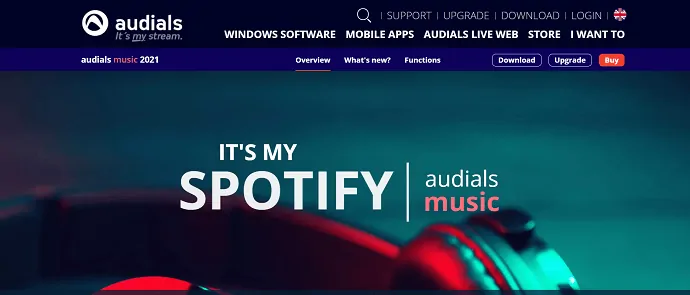
Schritt:1 Laden Sie die Audials Musik für Spotify herunter und installieren Sie sie auf Ihrem PC. Sie können die Demoversion von Audials herunterladen.
Schritt:2 Wählen Sie im linken Fenster „Musik-Streaming“. Klicken Sie im Fenster „Aufnahme starten von“ auf „Spotify“. Ein Popup-Fenster wird auf dem Bildschirm angezeigt, nachdem Sie auf „Musik auf Spotify abspielen“ geklickt haben. Sie können die Aufnahmegeschwindigkeit und die Qualität der Musik anpassen. Öffnen Sie Spotify und spielen Sie die Musik der Wiedergabeliste ab, die Sie aufnehmen möchten.
Schritt:3 Die Spotify-Wiedergabeliste wird automatisch aufgezeichnet und in einer einzigen MP3-Datei mit der besten Qualität gespeichert. Jetzt können Sie Offline-Musik genießen.
10. Musik wiedergeben
ReplayMusic ist ein einzigartiger Audiorecorder, der speziell für Musik optimiert wurde. Sie können Musik von den beliebtesten Websites wie YouTube, Spotify, SoundCloud, Pandora, Rhapsody und anderen aufnehmen. Es kann die Spotify-Wiedergabeliste aufzeichnen und in einer einzigen MP3-Wiedergabeliste speichern.
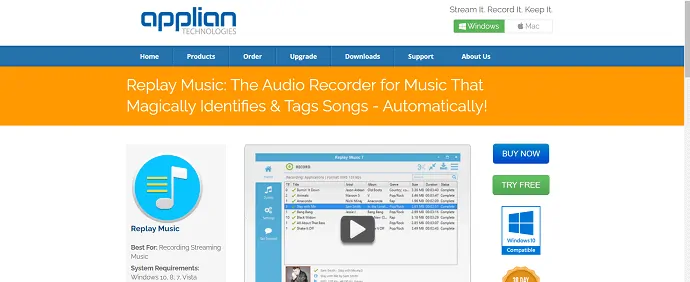
Schritt:1 Starten Sie Replay Music auf dem PC und wählen Sie die Schaltfläche „Record“.
Schritt:2 Öffnen Sie die Spotify-Musik und navigieren Sie zu der Wiedergabeliste, die Sie herunterladen möchten.
Schritt: 3 Spielen Sie Ihre Spotify-Wiedergabeliste ab, das Tool beginnt mit der Aufnahme und speichert sie in einer einzigen MP3-Datei. Das war's, jetzt können Sie Ihre Lieblings-Playlist von jedem Gerät aus jederzeit und überall anhören und genießen.
11. NoteBurner
NoteBurner Spotify Music Converter unterstützt sowohl Windows- als auch Mac-Versionen. Konvertiert Musik in gängige Formate wie MP3, AAC, WAV, FLAC, die alle Geräte unterstützen. Konvertiert die Musik mit hoher Geschwindigkeit und 100% verlustfreier Qualität. Im Folgenden finden Sie die Richtlinien, die beim Herunterladen der Spotify-Wiedergabeliste geholfen haben.
Schritt:1 Laden Sie Noteburner herunter, installieren und öffnen Sie es auf Ihrem PC.
Schritt:2 Öffnen Sie Spotify, suchen Sie nach Ihrer gewünschten Wiedergabeliste und kopieren Sie die URL dieser Wiedergabeliste. Gehen Sie zurück zu NoteBurner und klicken Sie auf die Schaltfläche „Hinzufügen (+)“. Auf dem Bildschirm wird ein Popup-Fenster angezeigt. Fügen Sie die URL der Wiedergabeliste in das Suchfeld ein.
Schritt: 3 Klicken Sie oben rechts auf das Symbol „Einstellungen“, um das Ausgabeformat, die Ausgabequalität, den Konvertierungsmodus und den Zielordner auszuwählen. Nach Abschluss dieser Einstellungen kehren Sie zum Hauptfenster zurück.
Schritt:4 Wählen Sie unten rechts „Konvertieren“, um die Konvertierung zu starten. Die Konvertierungszeit basiert auf der Größe der Wiedergabeliste. Sobald die Konvertierung abgeschlossen ist, wurden alle Songs in der Wiedergabeliste heruntergeladen und in dem von Ihnen ausgewählten Zielordner gespeichert.
Fazit
Spotify ist ein erstaunliches Online-Musik-Streaming, das liebgewonnene Musik wie Melodien, Volkslieder, traurige Lieder usw. bereitstellt, um jede Bewegung in Ihrem Leben zu feiern. Sie können auch die Kombinationen aller Wiedergabelisten mit der Kombination verschiedener Künstler finden. Spotify bietet jedoch keine Download-Option für kostenlose Benutzer an. Daher bieten wir verschiedene Methoden zum Herunterladen Ihrer gewünschten Wiedergabeliste.
Wenn Sie nur ein Tool zum Herunterladen der Spotify-Wiedergabeliste benötigen, schlage ich vor, dass Sie sich für Allavsoft entscheiden. Es ermöglicht die Einstellung des Ausgabeformats als Ihre Anforderung, die viele Geräte unterstützt. Wenn Sie ein Premium-Mitglied sind, können Sie sie von Spotify selbst herunterladen.
Ich hoffe, dieses Tutorial hat Ihnen geholfen, die Spotify-Wiedergabeliste auf Ihr Gerät herunterzuladen . Wenn Sie andere als die oben genannten besseren Methoden finden, kommentieren Sie uns. Wenn Ihnen dieser Artikel gefällt, teilen Sie ihn bitte und folgen Sie WhatVwant auf Facebook, Twitter und YouTube, um weitere Tipps zu erhalten.
Laden Sie die Spotify-Wiedergabeliste herunter – Häufig gestellte Fragen
Wie speichere ich eine Spotify-Playlist auf meinem Handy?
Öffnen Sie die Spotify-Musik, wählen Sie „Meine Bibliothek“ und navigieren Sie zu Ihrer gewünschten Wiedergabeliste. Schalten Sie den Schieberegler mit der Aufschrift Download um, um mit dem Herunterladen der Wiedergabeliste zu beginnen. Es ist nur für Premium-Benutzer.
Was ist die beste Methode, um die Spotify-Wiedergabeliste herunterzuladen?
Wir empfehlen immer Allavsoft. Allavsoft ist die beste All-in-One-Software zum Herunterladen von Audio und Video.
Kann ich die Spotify-Playlist aufnehmen?
Jawohl. Sie können Spotify mit Recorder speichern. Darin haben wir zwei Rekorder-Methoden zum Aufnehmen Ihrer Lieblings-Wiedergabeliste vorgestellt.
Kann NoteBurner die Spotify-Wiedergabeliste sicher herunterladen?
Jawohl. Es ist die sichere und einfache Methode, Spotify-Wiedergabelisten herunterzuladen und in das MP3-Format zu konvertieren. Gehen Sie den Artikel durch, um detaillierte Informationen zu erhalten.
Kann ich NoteBurner kostenlos testen?
Jawohl. Sie können die kostenlose Version von Noteburner ausprobieren, es gelten jedoch einige Einschränkungen in der kostenlosen Version.
